In questa terza puntata della nostra rubrica sulle Microsoft App per Android vi illustreremo le caratteristiche e le funzioni del Microsoft Launcher. Anzitutto diciamo che è uno dei tantissimi launcher disponibili gratis sul Google Play Store ideati per rendere più semplice e pratica l’interazione con le principali funzioni di sistema e le app installate nonché ad aggiungere nuove funzionalità e ad offrire ulteriori possibilità di personalizzazione dell’interfaccia.
Il Microsoft Launcher, fino a qualche tempo fa noto con il nome Arrow Launcher, è nato nel 2015 come un progetto sperimentale del Microsoft Garage team con lo scopo di “semplificare radicalmente l’esperienza utente di Android”. E’ legato ad alcuni servizi e applicazioni di Microsoft e, nonostante sia ancora in versione Beta, a nostro parere è uno dei più efficienti e completi launcher per dispositivi Android, oltre che molto gradevole graficamente.
- Microsoft Launcher
- Microsoft Launcher
- Microsoft Launcher
- Microsoft Launcher
A caratterizzarlo e renderlo differente da tutti gli altri è la schermata dei Feed. Accessibile dalla Home con uno swipe da sinistra a destra, è una sorta di raccoglitore di utili informazioni e link rapidi pensato per “mantenere organizzata la vita professionale e privata” dell’utente. Nella schermata Feed compare infatti un campo di ricerca per eseguire ricerche con Bing o con Google (sia tramite tastiera sia tramite comando vocale), un area legata al proprio account Microsoft e diverse altre sezioni dedicate alle funzioni predefinite del launcher che l’utente può aggiungere o rimuovere a propria discrezione.
Tra le funzioni del launcher che è possibile aggiungere nel Feed citiamo quella che permette la visualizzazione degli eventi del calendario, quella dedicata alle notizie (provenienti dal circuito di news di MSN), e quelle per creare note e liste di cose da fare (anche utilizzando un comando vocale). Si può anche scegliere di visualizzare la scheda Documenti, che mostra i file Office salvati su OneDrive, e quella con i contatti con cui si ha più a che fare.
- Feed – Calendario
- Feed – Notizie
- Feed – Continua sul PC
- Personalizza Feed
Attivando la sezione “Attività recenti”, invece, è possibile sfruttare la funzione “Continua sul PC” per visualizzare sul proprio PC Windows 10 una qualsiasi foto presente sul dispositivo Android. Tale funzione è stata implementata con l’avvento del Fall Creators Update e può essere attivata con un tap prolungato sulle miniature mostrate nella sezione Attività recenti e poi scegliendo l’opzione Continua sul PC: in questo modo la foto selezionata sarà automaticamente caricata nella cartella “FromYourPhone” del proprio spazio su OneDrive e poi mostrata sul computer attraverso Microsoft Edge.
Nota: la funzione “Continua sul PC” può essere sfruttata anche per continuare la navigazione sul web avviata con un qualsiasi browser web installato sul dispositivo Android.
L’aspetto della schermata Feed può essere ampiamente personalizzato dalle Impostazioni del launcher. Ad esempio, si può scegliere tra il tema Trasparente, Chiaro e Scuro, di regolare il livello di opacità e sfocatura dello sfondo e di impostare il “colore principale” per le intestazioni delle schede ed altri elementi grafici. Inoltre, sempre dalle Impostazioni di personalizzazione del Feed è possibile aggiungere un qualsiasi widget delle applicazioni installate, come ad esempio il lettore di Groove Musica o il riquadro per visualizzare le ultime mail ricevute su Outlook.
- Personalizzazione Feed
- Personalizzazione Feed
- Personalizzazione Feed
- Aggiungi Widget
Un’altra peculiarità del Microsoft Launcher è l’app Drawer. Accessibile con un tocco sull’iconcina con i 6 puntini presente nella “Dock” della schermata Home, permette di accedere alla lista completa delle applicazioni installate sul dispositivo. La lista è in ordine alfabetico e rappresenta l’unico modo per avviare le app che non sono raggiungibili dalle schermate Home tramite le relative icone.
Con uno swipe dall’alto verso il basse sempre dalla schermata Home, la Dock si espande per consentire l’accesso all’area contenente i seguenti toggle: modalità aerea, Wifi, blutooth, torcia e blocco rotazione schermo. Nella parte bassa c’è anche il regolatore del livello di luminosità del display mentre nell’angolo in alto a destra trova posto il link per l’accesso alle impostazioni del Launcher.
Con uno swipe dall’alto verso il basso nella schermata Home, invece, si attiva la funzione “Cerca”, utile per effettuare ricerche rapide sul web ma anche per avviare una delle applicazioni di uso più frequente tra quelle proposte.
- Home Microsoft Launcher
- Dock
- App Drawer
Il Microsoft Launcher offre anche alcune utili opzioni per le icone e per i widget presenti nelle schermate Home. Come potete vedere negli screenshot che seguono, per ciascuna app è possibile ottenere info correlate, cambiare l’icona associata, ed effettuare subito la disinstallazione o la rimozione dell’icona. Per i widget, invece, è possibile scegliere di eliminarli o attivare la funzione di ridimensionamento.
Nota: per il cambio dell’icona associata ad ogni singola app si potrà attingere alla collezione del Microsoft Launcher oppure agli eventuali Icon Pack installabili dal Google Play Store.
Ovviamente non manca l’opzione per impostare un’immagine di sfondo per tutte le schermate (Home e Feed) con possibilità di scegliere la visualizzazione delle bellissime immagini di Bing oppure quelle presenti nella memoria interna del dispositivo.
- Opzioni icone
- Cambia Icona App
- Ridimensiona Widget
- Sfondo Microsoft Launcher
Dalle Impostazioni avanzate del Microsoft Launcher è possibile attivare diverse altre funzioni e opzioni. Ad esempio, si può scegliere di nascondere i nome di cartelle e app presenti nella Home, di visualizzare la barra di stato solo quando si effettua uno swipe verso il basso dal bordo superiore del display e di attivare tantissime gesture per personalizzare al massimo l’esperienza d’uso del dispositivo. Inoltre, sfruttando l’apposita funzione si potrà eseguire il backup su OneDrive delle impostazioni dello schermo, dei pacchetti delle icone e delle cartelle delle app in modo da ripristinarle automaticamente nel caso si cambi smartphone o si effettui un ripristino.
- Impostazioni Microsoft Launcher
- Impostazioni Microsoft Launcher
- Impostazioni Microsoft Launcher
- Impostazioni Microsoft Launcher
- Gesture Microsoft Launcher
- Impostazioni Microsoft Launcher
- Backup Microsoft Launcher
- Lettore QR Microsoft Launcher
Tutto questo con un basso consumo energetico, uno spreco minimo delle risorse del dispositivo e senza appesantire o rallentare il sistema.
In conclusione, il Microsoft Launcher è un ottima soluzione per rendere più pratico e personale il proprio smartphone Android e per accedere più rapidamente alle app e alle impostazioni che si utilizzano più di frequente. Come avrete potuto constatare offre tantissime opzioni e anche qualche chicca come ad esempio il lettore di codici QR attivabile con un semplice tap dalla barra di ricerca oppure la funzione “App nascoste” che permette di mantenere private le app selezionate eliminandole dalla home, dalla lista delle app installate e dal multitasking (qualora rimanessero aperte in background).
Se volete saperne di più o desiderate installarlo sul vostro smartphone Android recatevi a questa pagina dedicata sul Google Play Store.
Guarda anche:

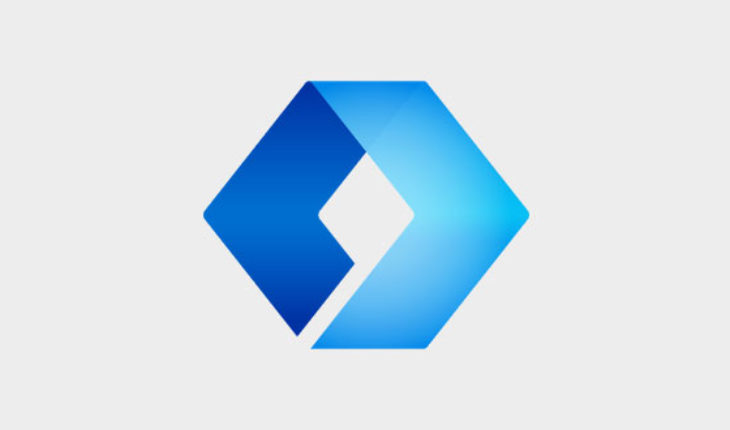
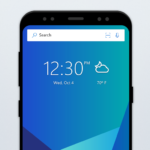
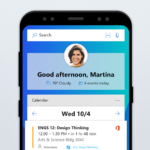
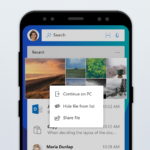
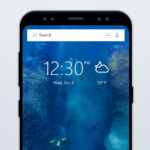
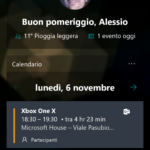

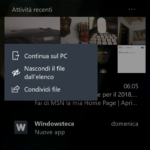
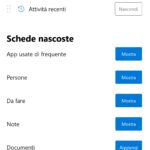
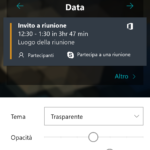
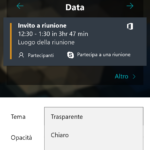

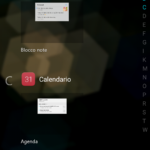
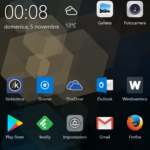
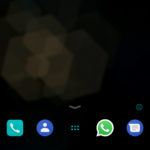
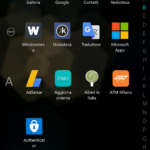
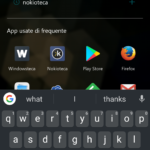
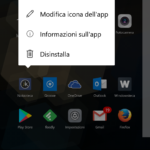
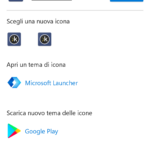
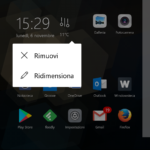
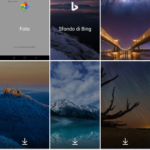
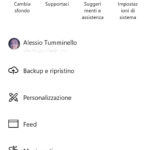
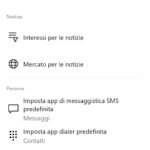
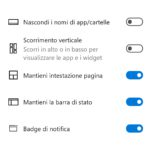
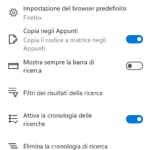
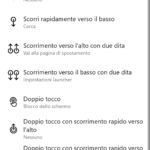
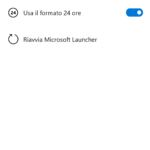
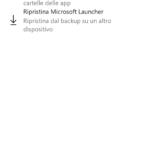
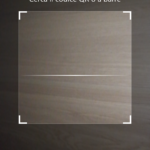
Io non capIsco perché Microsoft deve dare le nostre app ad android visto che delle loro non le abbiamo.
perchè ormai guadagna molto di più in un bacino di utenza più vasto com’è quello di Android che non in quello ormai inesistente di Windows Phone.
io non capisco se ci fai o ci sei
Il bue che dice cornuto all’asino…
Il mio 640xl non si aggiorna più. Facebook x aprirlo ci si mette una vita app dei servizi quasi tt sparite
Io al primo promo vado a prendermi un Nokia 6 e con dispiacere torno ad android
@max lascia perde i Nokia
@Lumia925 xchè mi sconsigli Nokia e che mi consiglieresti in alternativa?
Grazie ciao
io andrei di mi mix2 troppo bello e allo stesso prezzo del nokia ti porti a casa la versione con 8 giga di ram e 256 giga di memoria!
@max lascia perdere i nokia che il software da problemi. Sono da affinare quindi stesso problema d lumia. Prendi tutto teanne nokia e samsung
Grazie, era proprio l’articolo che volevo leggere!! L’unico mio appunto è che avrebbero potuto portare la splendida tastiera di WP/WM
Microsoft launcher, e anche io personalmente, ti consigliamo SwiftKey, veramente l’unica tastiera che non ti fa rimpiangere quella di Windows Phone
Passerò ad android quando vedrò le tile. Quel desktop anonimo non fa per me. #restainwindowsM10
Da quello che vedo in questo articolo sembra veramente bello come louncher, avevo già una mezza idea ( quando cambierò telefono ) di installarlo, e questo articolo non ha fatto altro che confermare la mia idea; due domande : 1) su che telefono lo avete testato? 2) per curiosità, il Nokia z louncher lo testerete ?
Il Microsoft Launcher è attualmente attivo sul mio Huawei Mate 9 e sul mio Bluboo S1.
Il Nokia Z Launcher lo abbiamo provato tempo fa ma non ci ha entusiasmato…
@Alessio (oissela) ok, grazie per la risposta 😉
BREAKING NEWS – SE QUESTA E’ LA QUALITA’ DELLE APP DI ANDROID
Sul Google Play store di Android è appena stata scoperta una FALSA app di WhatsApp scaricata da più di 1 milione di persone!?
Pazzesco che sia stata permessa la pubblicazione a fronte di palese contraffazione del nome, logo e azienda di una delle app più famose al mondo!
Se questa è la qualità delle app di Android… ?
=> Lunga vita a W10M?
@yepp dillo a coloro che pompano android solo per le app. “Scaricate gente, scaricate…”
@yepp. …e quello che sostengo da tempo, ormai a Google la situazione è sfuggita di mano, ma ormai non possono tornare indietro. A dire il vero lo scorso anno ci avevano provato, avevano cominciato a lavorare su un nuovo SO proprietario che doveva essere il successore di Nougat. Ovviamente a pagamento per i produttori. Quando il CEO di Huawei ha fiutato la cosa ha minacciato Google di “fare da se” adottando un’altra versione “open” del SO, compatibile con Android. Ormai Google è condannata ad andare avanti così ma del resto finché la gente li compra se ne fregano anche loro… prima il business, poi ma molto poi l’utente finale…
@yepp questo effettivamente é un grosso problema del playstore
Scusate la mia domanda fuori tema ma è possibile il contrario? Cioè avere app android sul mio Wm10?
@Marco mi hai fatto venire la curiosità.
Se qualcuno di buona volontà ne facesse un porting si.
@Marco quelle proprio programmate per android no, invece quelle programmate per android ma ( tramite un software apposito) convertite per w10 mobile si
il senso ???? la logica di questa cosa?
Ho letto semplificare, era ora perché per me android è un vero casino. Ho provato qualche dispositivo da amici.
La sto usando da 3 giorni sul mio LG-G6 e devo dire che è molto bella e valida. I feed sono non solo utilissimi, ma anche molto personalizzabili e più piacevoli rispetto a quelli nativi Android… Anche la schermata home ne ha guadagnato in bellezza
Consigliatissimo
Provata 2 gg….fa cagarisso,impalla il tel , inutilizzabile.
Il peggior launcher della storia.
Niente la Microsoft col mobile non ce la fa , non lo capisce.
Nadella lascia perdere il mobile, non è cosa tua. Io non so cosa ci fai tu col telefono, ma un sacco di gente ci lavora. Ecco avere il mobile Microsoft è come avere uno che ti rompe i coglioni al alavoro tutto il giorno.
PARLO DEL MOBILE.
Inutilizzabile dici? o forse sei te incapace di usarlo?? Sul Play Store questo launcher ha un rating del 4,6 (che non è poco per un app Android…) ed è stato scaricato da milioni di utenti di tutto il mondo…
Si,miliardi di persone cagano tutti i giorni …nessuno però conserva la merda.
Cazzo significa scaricata da milioni di persone, sai se la usano ?
Se sono poi gli stessi utenti che scrivono su trip Advisor con commenti da minkioni siamo a posto.
ho 4 gighi di ram e ribadisco che fa cagare, come fa cagare Outlook su android ( su Windows andava invece da dio, se ci lavorate con le mail sapete di cosa sto parlando).
Io sono assolutamente favorevole al fatto che MS sviluppi le propri app per andoid , ma queste devono funzionare bene se no è meglio che facciano altro.
Tu hai dei Seri problemi… Outlook su Android fa schifo? Secondo me non hai la più pallida idea di cosa stai parlando… Non devi essere per forza bastian contrario, fatti un bagno d’umiltà…
Avrai sicuramente un telefono di ?…perché sei l’unico che si lamenta… Mi sa tanto di lamento di parte… Tipo “o wp o morte”… Ma dai…
Non sono interessato. Il mio Lumia va più che bene e non mi manca nulla, fino ad oggi. Poi si vedrà….
Grazie dell’info. Sono passato oggi al Samsung S8 plus dopo 23 anni di Nokia e Microsoft. Ormai era diventato tutto troppo difficile. Lumia 950 xl con continui riavvii dopo l’ultimo aggiornamento, Spotify che “sto caricando…” e non carica mai, ogni volta devo spegnere e riaccendere, nessuna prospettiva di ulteriori miglioramenti, app inesistenti. Basta.
Grazie!!! Anche se ho un lumia mi fa piacere leggere le recensioni su app Microsoft di altri so
@Alessio (oissela) Ciao Alessio grazie per la recensione. Vorrei farti una domanda. Con il launcher è possibile impostare sullo schermo tile di collegamento ad alcuni contatti rappresentate dalla foto del contatto stesso come succede sui s.o. W10 e su Symbian? Grazie in anticipo. Saluti.
Sì, puoi aggiungere un’icona (non una tile…) di tutti i contatti che vuoi nella home seguendo le indicazioni delle opzioni della scheda Persone che si aggiunge nel Feed.
In alternativa puoi aggiungere tutti i contatti che desideri sfruttando la funzione di sistema “widget” della home
@Alessio (oissela) Ok grazie mille. Buona giornata.
@Alessio (oissela) Scusa ancora un paio di domande e poi non rompo più. Che tu sappia il launcher riesce a sincronizzare la rubrica contatti di google con quella dell’account Microsoft e in caso negativo esiste qualche accrocchio per mantenere entrambe le rubriche sincronizzare?
La sincronizzazione dei contatti avviene tramite l’account di Outlook che configuri nelle impostazioni dell’app contatti, il launcher non c’entra
@Alessio (oissela) Grazie ancora. Saluti
Sarebbe perfetta se si potesse installare Cortana in italiano. Purtroppo ancora non c’è. Alessio sai per caso quando verrà rilasciata sul play store? Grazie
No, non lo so… ma posso dirti che è in arrivo il Google Assistant in italiano, che per certe funzioni è meglio di Cortana…
Ma si può usare Google Assistant con il launcer di Microsoft? E come si fa?
Il Google Assistant in italiano sarà attivato a brevissimo… Leggi questo articolo di Nokioteca Blog per saperne di più https://www.nokioteca.net/blog/2017/11/google-assistant-ora-parla-anche-litaliano/
Buongiorno a tutti dato che sono costretto a cambiare il mio Lumia 950 XL non ho cifre abbondanti da spendere ma al massimo € 200,0 mi sono indirizzato verso un Zenfone 3 Max con 4100 di batteria 3 giga di RAM e 32 di memoria Che ne pensate potete consigliarmi qualcos’altro? 200€ é proprio il max che mi posso permettere,ancora meno sarebbe meglio, Se il mio Lumia non mi stesse abbandonando definitivamente non cambierei.
Grazie a tutti quelli che mi risponderanno?
@Vittorio. Zenfone è un buon prodotto per il suo prezzo, ma ti aspettare foto /video/audio a livello del Lumia, ne ricezione uguale (il Lumia prende il segnale pure nei fossi). Ma ha proposito, cos’ha il tuo Lumia? Sicuro che con un hard reset o cambiando la batteria (che è removibile e costa poco…) il problema non si risolve?
@Vito,ciao visto solo ora il tuo commento,purtroppo non c’è nulla da fare,ho provato di tutto,uso i lumia dal primo caro 610,soft reset,hard reset recovery tool,niente da fare,non ho più garanzia e qui a Firenze non ci sono più centri assistenza,si spegne e riavvia in continuazione e la fotocamera e andata,adoravo farci le foto,insomma mi devo arrendere purtroppo,
La utilizzo da tempo sul mio Xiaomi MI5 (che ha sostituito degnamente il mio lumia 950)
È una applicazione molto bella ed utile.
Consigliatissima !
Sono allibito. Sono ancora un possessore di lumia (ex iphonnista) , 520 925 640… ma ho capito l’antifona e per il prossimo futuro dovevo provare a dare un occhio a questo Android sconosciuto.
Trovo a casa un samsung galaxy s3 neo dismesso e chiedo se posso usarlo per provare. Carico, Ripristino…. configuro. Ma (qui vorrei bestemmiare) le app di microsoft funzionano meglio che sul lumia. Ho fatto un ripristino sul 640 e mi va in crash se tento l’upload di una foto da galleria. One note non mi sincronizza. Su questo telefono immagino datato (come detto è la prima volta che accendo un android) funzionano alla grande! Anche questo launcher ho provato ad installare per curiosità.
Leggevo spesso i vostri commenti in merito, ma ero abbastanza incredulo; ed invece era vero. Per pudore non parlo dell’app di facebook….
Per i telefoni mi sono sempre fidato e documentato tramite windowsteca. Se per il futuro si voleste fare qualche rubrica tipo “miglior telefono android per far girare le app microsoft” (così non irritiamo la gente) ne sarei veramente contento
Rimani connesso… Non ti prometto che faremo quello che suggerisci ma a breve lanceremo la Windowsteca app per Android cosi potrai continuare a seguirci anche dal tuo nuovo Smartphone
Bello, non é che potete farlo anche per iOS , la scaricherei subito
@Loiufo640. …se il tuo 640 dopo un ripristino va in crash anche caricando una foto il problema è hardware, il SO non c’entra. Se è ancora in garanzia portalo in assistenza. Quanto all’S3 neo, fermo a chissà quale versione di Android e con poca memoria, che funzioni meglio di un 640 non esiste proprio. Te lo possono confermare i tanti possessori di un 640, compresi quelli che quando usci abbandonarono Android per i Lumia…. Ne ho letti diversi che vengono qui a raccontare balle, non vorrei che tu sia uno di quelli…
@Vito mai raccontato balle, non ne avrei il motivo. Te l’ho detto io stesso che non conosco il mondo android e che penso sia vecchio come versione il neo. Però oggi lo ho configurato e provato. E quello che ho scritto é quello che ho notato. Sarei stato felice di scrivere “il mio 640 é un treno a confronto”. Però non mi é sembrato proprio. Ho trovato android poco intuitivo per me che vengo da anni di lumia, un po’ meglio mi sono orientato dopo averci messo questo Microsoft launcher. Una lontana parvenza di somiglianza l’ho ritrovata.
Funziona benissimo su un….Leagoo kiicaa mix.
Installato e testato su Samsung Note4. Funziona ottimamente. Lo ribadisco, ormai lumia e WM non hanno nulla da offrire. Con questo nuovo launcher di Microsoft un po’ migliora le cose.
ormai è il mio launcher di default,swipe.Meglio di nova che ha le stesse funzioni ma a pagamento (swipe tendina notifica da un punto qualunque dello schermo),contatore notifiche,funzione per nascondere app con password annessa.Davvero il miglior launcher secondo me.
E io dovrei istallare porcheria sul mio android per renderlo inutile. Se voglio i servizi ms riprendo la nullità del lumia.